
Utilizar la autenticación vinculada con Google Workspace en Apple Business Manager
Configuración del proceso de la autenticación vinculada
En Apple Business Manager
 , inicia sesión con un usuario que tenga la función de administración o administración de personas.
, inicia sesión con un usuario que tenga la función de administración o administración de personas.Toca tu nombre en la parte inferior de la barra lateral, toca Preferencias
 y, luego, toca Cuentas
y, luego, toca Cuentas  .
.Junto a Autenticación vinculada, toca Editar, selecciona Google Workspace y luego toca Conectar.
Toca “Iniciar sesión con Google”, ingresa la información de un administrador de Google Workspace y luego haz clic en Siguiente.
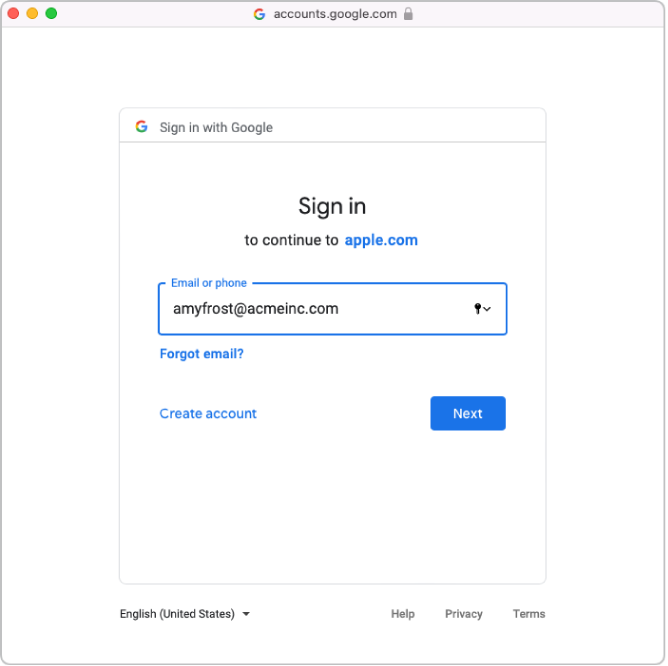
Ingresa la contraseña de la cuenta y luego toca Siguiente.
Si es necesario, revisa la lista de dominios verificados automáticamente y cualquier dominio en conflicto.
Acepta los términos y condiciones y, luego, verifica lo siguiente:
Ver informes de auditoría para tu dominio de G Suite
Ver dominios relacionados con tus clientes
Consulta la información sobre los usuarios de tu dominio.
Toca en Continuar y, luego, en Aceptar.
En algunos casos, es posible que no puedas agregar tu dominio. Las razones comunes son:
La cuenta de administración de Google Workspace utilizada no tiene permiso para agregar dominios.
El nombre de usuario o la contraseña de la cuenta en los pasos 4 o 5 no son correctos.
Tú u otro usuario administrador de Google Workspace modificaron los atributos predeterminados.
Activa la autenticación vinculada
Si planeas sincronizar con Google Workspace, debes activar la autenticación vinculada antes de sincronizar.
En Apple Business Manager
 , inicia sesión con un usuario que tenga la función de administración o administración de personas.
, inicia sesión con un usuario que tenga la función de administración o administración de personas.Toca tu nombre en la parte inferior de la barra lateral, toca Preferencias
 y, luego, toca Cuentas
y, luego, toca Cuentas  .
.Toca Editar en la sección Dominios y luego activa la autenticación vinculada para los dominios que se agregaron correctamente a Apple Business Manager.
La actualización de todas las cuentas puede demorar.
Prueba la autenticación vinculada
Puedes probar la conexión de la autenticación vinculada luego de realizar las siguientes acciones:
Completar correctamente una verificación y conexión a tu dominio.
Completar la comprobación de conflictos de nombre de usuario.
Actualizar el formato predeterminado del Apple ID administrado.
Nota: Las cuentas con la función de administración o administración de personas no pueden iniciar sesión con la autenticación vinculada; solo pueden administrar el proceso de vinculación.
En Apple Business Manager
 , inicia sesión con una cuenta.
, inicia sesión con una cuenta.Si se encuentra el nombre de usuario con el que iniciaste sesión, aparecerá una nueva pantalla en la que se indicará que estás iniciando sesión con una cuenta en tu dominio.
Toca Continuar, ingresa la contraseña del usuario y toca Iniciar sesión.
Cierra la sesión de Apple Business Manager.
Nota: Los usuarios no pueden iniciar sesión en iCloud.com a menos que primero inicien sesión con su Apple ID administrado en otro dispositivo Apple.